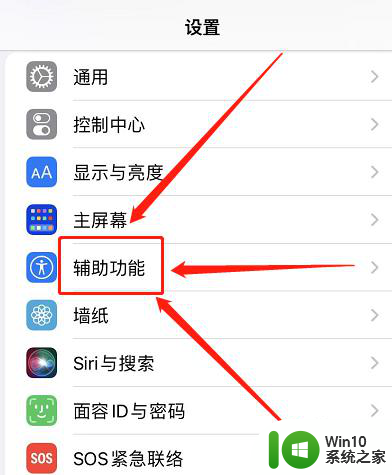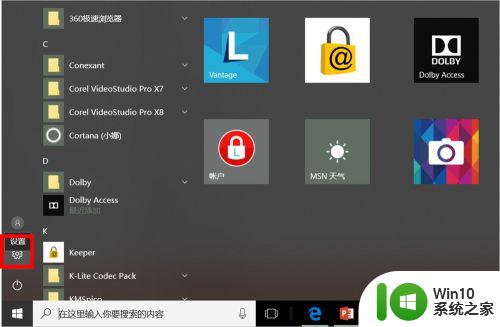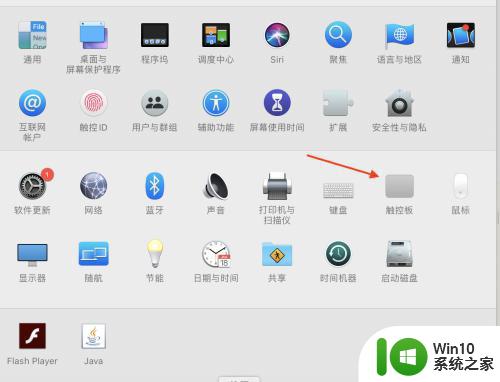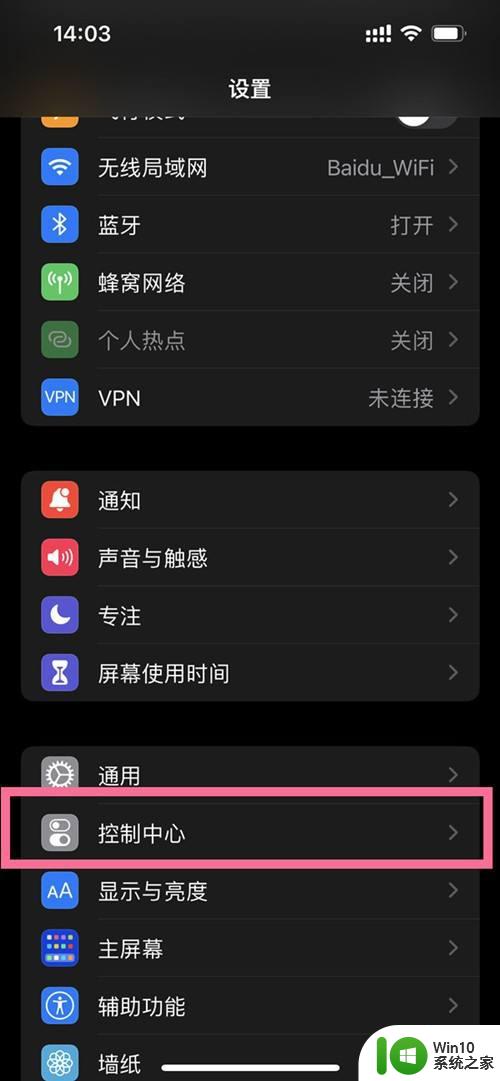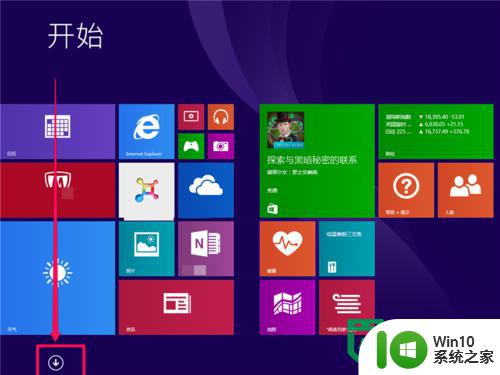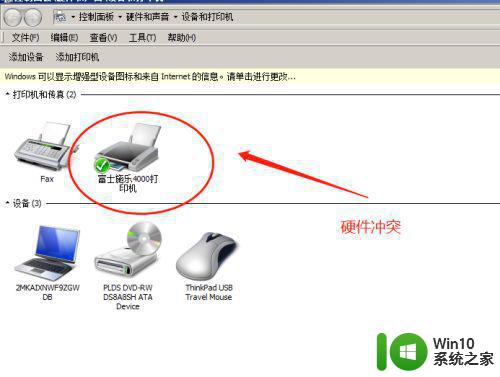苹果电脑触控板无法点击修复方法 苹果电脑触控面板不灵敏怎么处理
更新时间:2023-07-29 13:58:08作者:xiaoliu
苹果电脑触控板无法点击修复方法,苹果电脑触控板是我们日常使用中不可或缺的一部分,它的灵敏度和稳定性直接关系到我们的使用体验,有时候我们可能会遇到触控板无法点击或不灵敏的问题,给我们的操作带来一定的困扰。当我们面临这种情况时,我们应该如何进行修复和处理呢?下面将给大家介绍几种常见的方法,希望能够帮助到大家解决触控板问题。
具体方法:
1、点击触控板
打开系统偏好设置,点击触控板。
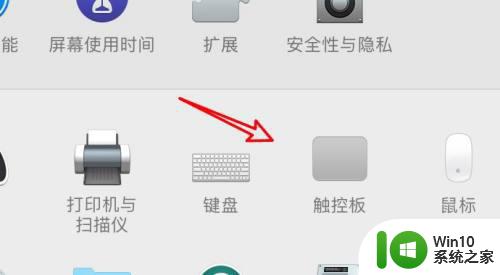
2、点击设置蓝牙触控板
点击右下角的设置蓝牙触控板。

3、点击打开蓝牙
点击打开蓝牙的按钮。
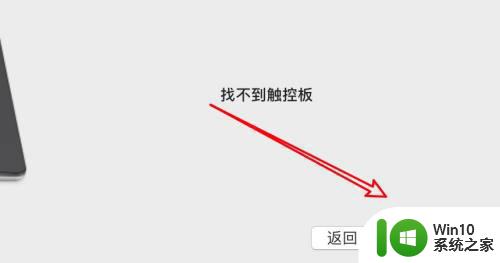
4、点击连接
找到触控板后点击连接。
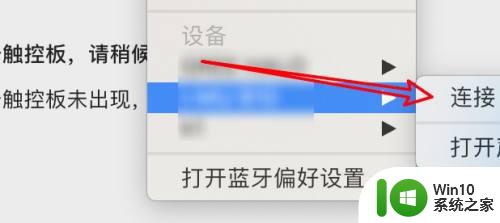
5、关闭蓝牙,激活原触控板
点击关闭蓝牙,断开蓝牙触控板,这样会重新激活原触控板。
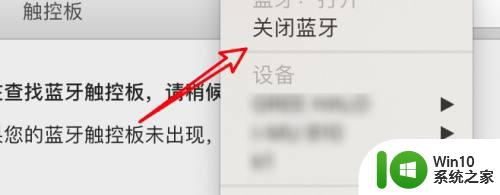
以上就是解决苹果电脑触控板无法点击的方法,如果遇到相同问题的用户可参考本文中的步骤进行修复,希望对大家有所帮助。